Deseoso de embellecer y darle vida a las charlas que haces Whatsapp con sus amigos, descargó varios paquetes de pegatinas y comenzó a usarlos en las conversaciones. Sin embargo, si estás aquí ahora y estás leyendo estas líneas, me parece claro que, después de unos días, habrás tenido dudas al respecto y, por lo tanto, te gustaría entender cómo puedes deshacerte de las pegatinas mencionadas.
¿Cómo se dice? Las cosas son exactamente así y ¿te gustaría saber si puedo ayudarte a lograr tu intención? Por supuesto que sí, ¡Dios no lo quiera! De hecho, si me dedicas unos minutos de tu preciado tiempo libre, te puedo ilustrar, de una forma sencilla pero no tan detallada. cómo eliminar stickers de WhatsApp.
El procedimiento a implementar es increíblemente rápido y se puede realizar tanto en la app del famoso servicio de mensajería disponible para Android y iPhone como, aunque sea de forma indirecta, en el cliente de WhatsApp para computadoras y en la Web de WhatsApp. Para todos los detalles del caso, por favor sigue leyendo.
Índice
-
Cómo eliminar stickers de WhatsApp
- Androide
- iPhone
- Ordenador
-
Cómo eliminar las pegatinas favoritas de WhatsApp
- Androide
- iPhone
Cómo eliminar stickers de WhatsApp
Como se anticipó al principio, eliminar las pegatinas de WhatsApp es posible estar en Androide que en iOS, así como de ordenador. Para saber cómo hacer esto, siga las instrucciones a continuación.
Androide
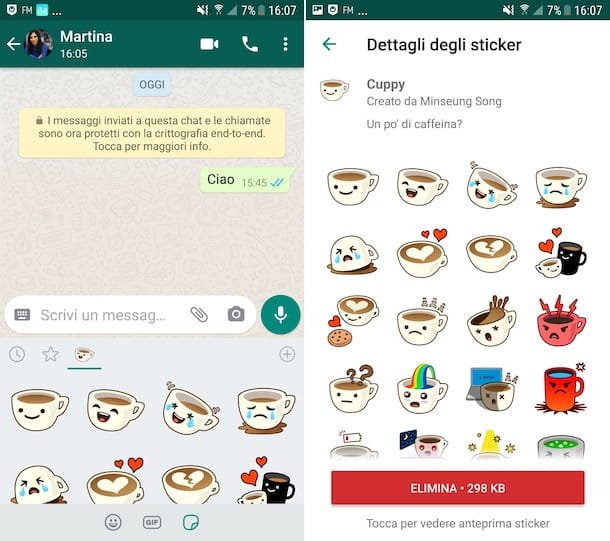
Si tienes un smartphone Androide y deseos eliminar las pegatinas de WhatsApp, el primer paso que debe tomar es tomar el dispositivo, desbloquearlo, acceder a la pantalla de inicio o al cajón y seleccionar elÍcono de la aplicación WhatsApp (el que tiene el bocadillo verde y el auricular blanco).
Ahora que ve la pantalla de la aplicación, seleccione la pestaña Chat y toca cualquiera de los conversiones en la lista. Si no hay conversación, inicie una nueva tocando el botón con el historietas ubicado en la parte inferior derecha y seleccionando el nombre de pila de cualquier contacto de la lista.
En la pantalla de chat que ahora se le muestra, toque elemoji que encuentras en la parte izquierda del campo de texto en la parte inferior y toca el ícono deladhesivo ubicado en la parte inferior de la pantalla, en el menú que se abre.
Luego, haga clic en el botón (+) en la parte superior derecha, asegúrese de que la pestaña esté seleccionada en la nueva pantalla que aparece Todas las pegatinas (de lo contrario, hágalo usted mismo), seleccione el paquete de pegatinas cuál es su intención de quitar y presionar el botón Borrar presente a continuación. Luego, confirme cuáles son sus intenciones tocando el elemento Borrar en respuesta a la advertencia que aparece en la pantalla.
Si tienes que pensarlo de nuevo, puedes volver a agregar las pegatinas que borraste de WhatsApp siguiendo las instrucciones que te di en mi tutorial dedicado específicamente a cómo descargar pegatinas en WhatsApp.
iPhone
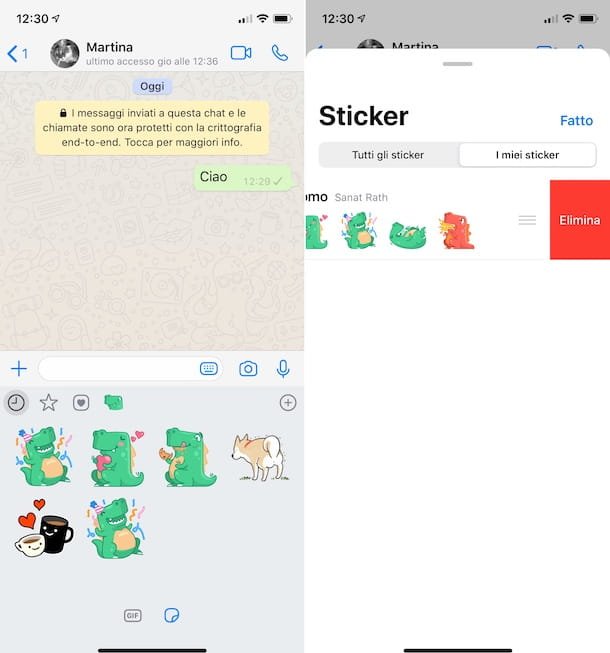
¿Tienes un iPhone y ¿te gustaría entender cómo borrar las pegatinas de WhatsApp para iOS? Entonces, para empezar, toma tu «iPhone por» desbloquéalo, accede a la pantalla de inicio y selecciona elÍcono de la aplicación WhatsApp (el que tiene el bocadillo verde y el auricular blanco).
En la pantalla de la aplicación que ve ahora, seleccione el elemento Chat ubicado en la parte inferior y abra cualquier conversacion entre los de la lista, tocándolo. Si no hay conversación, inicie una nueva con un contacto de su elección seleccionando el icono con el lápiz y el papel que se encuentra en la parte superior derecha y luego tocando en nombre de pila del usuario de su interés.
En este punto, toque el icono con eladhesivo que encuentres en el campo de texto ubicado en la parte inferior de la pantalla, asegúrate de que el menú con los adhesivos esté visible, tocando nuevamente eladhesivo en la parte inferior, y luego presione el botón (+) ubicado en la parte superior derecha.
En la nueva pantalla que se le muestra, seleccione la pestaña Mis pegatinas, toca el elemento Editar presente en la parte superior derecha, presione botón circular rojo que encuentre en correspondencia con el paquete de pegatinas que desea eliminar y toque el botón Borrar que aparece a la derecha, para confirmar cuáles son sus intenciones. Cuando se completen los cambios, toque el elemento Hecho, siempre ubicado en la parte superior de la pantalla.
Como alternativa a lo que acabo de indicar, puedes proceder a la eliminación de las pegatinas que ya no te interesan de otra forma: seleccionando la paquete de pegatinas de tu interés de la tarjeta Todas las pegatinas (el que se ve después de presionar eladhesivo en la parte inferior de la pantalla de chat), luego en el botón (+) ubicado en la parte superior derecha del menú que se abre, en el botón Borrar que aparece en la parte inferior y, finalmente, nuevamente en el elemento Borrar.
Si cambia de opinión, puede volver a agregar los paquetes de adhesivos eliminados siguiendo las instrucciones de mi guía sobre el tema.
Ordenador
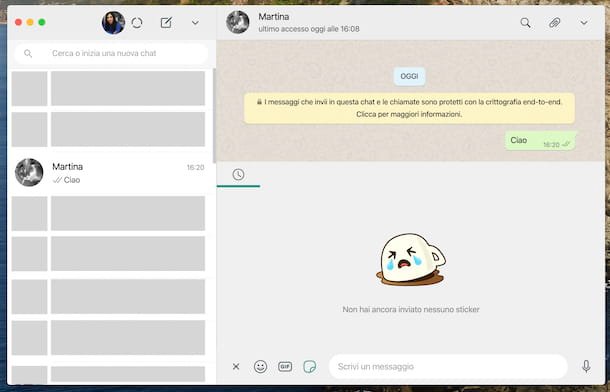
Utilizar el Cliente de WhatsApp para Windows y macOS o Web de WhatsApp y ¿te gustaría saber cómo deshacerte de las pegatinas en estos casos concretos? Te informo que esto es factible, pero lamentablemente no puedes actuar directamente desde tu PC. WhatsApp para ordenadorDe hecho, no ofrece ninguna funcionalidad ad hoc para eliminar las pegatinas, como se puede hacer desde un smartphone.
Sin embargo, esto no significa que no sea posible realizar la operación descrita en esta guía. De hecho, basta con implementar un simple truco y ¡listo! Me preguntas cual? Te lo explicaré enseguida.
Para empezar, comience elAplicación whatsapp en su computadora seleccionando el Enlace que encuentras en Menu de inicio (en Windows) o el tuyo icono anexado a Plataforma de lanzamiento (en macOS). Si quieres usar Web de WhatsAppen su lugar, inicie el navegador que usa habitualmente para navegar por la red desde una PC (p. ej. Cromo) y ve al su página de inicio.
En este punto, si aún no lo ha hecho, escanee el Código QR que se le muestra en la pantalla, para que pueda conectarse a su cuenta. Si no sabe cómo hacerlo, abra elAplicación whatsapp en su teléfono inteligente y proceda de la siguiente manera.
Si esta usando Androide, presione el botón con i tres puntos verticalmente en la parte superior derecha y seleccione el elemento Web de WhatsApp del menú propuesto; si está usando un iPhone, toca la redacción en su lugar Ajustes colocado en la parte inferior derecha y luego que Web de WhatsApp. Luego, escanee el código QR que ve en la ventana de WhatsApp en la PC con la cámara del teléfono móvil y listo. Para obtener más detalles, puede leer mi guía sobre cómo usar WhatsApp en la PC.
Una vez establecida la conexión, toma tu teléfono móvil e implementa el procedimiento para quitar los stickers de WhatsApp que te expliqué en las líneas anteriores, relativo a Android y iPhone. Después de hacer esto, las pegatinas también desaparecerán automáticamente del cliente instalado en su computadora y de WhatsApp Web.
Si tienes que pensarlo de nuevo, puedes volver a agregar las pegatinas eliminadas operando desde tu teléfono móvil, siguiendo las instrucciones que te di en mi artículo sobre el tema.
Cómo eliminar las pegatinas favoritas de WhatsApp
No le importa quitar un paquete completo de pegatinas, solo quiere entender cómo eliminar las pegatinas favoritas de WhatsApp? A continuación, se explica cómo proceder, tanto en lo que respecta a la aplicación como Androide que con respecto a eso para iPhone. Sin embargo, desde una computadora esto no es factible ya que las pegatinas favoritas no están disponibles.
Androide
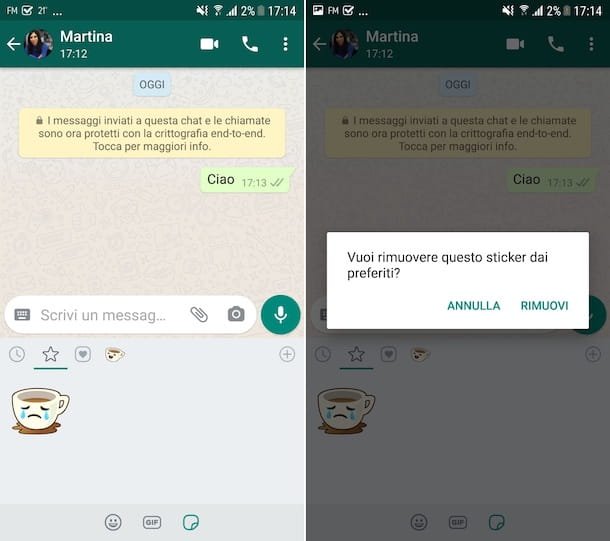
Si lo que está usando es un teléfono inteligente Androide y desea deshacerse de las pegatinas que ha agregado a sus favoritos, para empezar, tome su teléfono móvil, desbloquéelo, acceda a la pantalla de inicio o al cajón y toque elÍcono de la aplicación WhatsApp (el que tiene el bocadillo verde y el auricular blanco).
Una vez que se muestre la pantalla principal de la aplicación, seleccione la pestaña Chat y toca cualquiera de los conversiones en la lista. Si no hay conversación, inicie una nueva presionando el botón con el historietas ubicado en la parte inferior derecha y seleccionando el nombre de pila de cualquier contacto de la lista.
En la pantalla de chat que ahora se le muestra, toque el icono deemoji ubicado en la parte izquierda del campo de texto a continuación y seleccione el símbolo deadhesivo adjunto al menú que se abre en la parte inferior de la pantalla.
En este punto, toque el símbolo de Estrellita que se encuentra en la parte superior izquierda del menú abierto anteriormente, busque eladhesivo desea eliminar, tóquelo y continúe presionándolo durante unos momentos, hasta que vea la pantalla a través de la cual se le preguntará si desea eliminar la etiqueta de sus favoritos. Luego confirme cuáles son sus intenciones seleccionando el elemento Eliminar y esta hecho.
Además de la forma que indiqué anteriormente, puedes eliminar una pegatina de tus favoritos de WhatsApp identificando esta última en el chat, tocándola, manteniendo presionada por unos momentos y luego seleccionando el ícono de la estrella tachada que ve aparecer en la parte superior derecha de la pantalla.
Si tienes dudas en el futuro, puedes volver sobre tus pasos en cualquier momento, identificando la pegatina de tu interés en una conversación o enviándola, como expliqué en mi guía sobre cómo enviar pegatinas en WhatsApp, tocando en y continuar presionando durante unos momentos y luego seleccionar el símbolo de Estrellita que ve aparecer en la parte superior derecha de la pantalla.
iPhone

Si estás interesado en eliminar los stickers de WhatsApp en los tuyos iPhone va a actuar sobre los que ha agregado a sus favoritos, en primer lugar tome su teléfono inteligente Apple, desbloquéelo, acceda a la pantalla de inicio y seleccione elÍcono de la aplicación WhatsApp (el que tiene el bocadillo verde y el auricular blanco).
Ahora que ve la pantalla de WhatsApp, seleccione el elemento Chat ubicado en la parte inferior y toque uno de los conversaciones en la lista, para poder abrirlo. Si no hay conversación, inicie una nueva con un contacto de su elección tocando el icono con el lápiz y el papel colocado en la parte superior derecha y tocando nombre de pila del usuario de su interés que encontrará en la siguiente pantalla.
En este punto, seleccione el icono deladhesivo que encuentra en el campo de texto en la parte inferior, luego seleccione la sección relacionada con las pegatinas en el menú que se abre, tocando el icono nuevamenteadhesivo que se encuentra en la parte inferior de la pantalla.
Luego seleccione el símbolo de Estrellita presente en la parte superior del menú que se le muestra, para acceder a la lista de pegatinas favoritas, ubique eladhesivo que es su intención eliminar, tóquelo y continúe presionando durante unos momentos, hasta que vea aparecer el menú con la inscripción Quitar de favoritos. Seleccione el artículo en cuestión y listo.
Como alternativa a lo que acabo de indicar, puedes eliminar una pegatina de tus favoritos identificándola en el chat, tocándola y seleccionando la redacción. Quitar de favoritos en el menú que aparece.
Si tienes dudas, puedes volver a añadir una pegatina determinada a tus favoritos, identificándola dentro de una conversación o enviándola, como te expliqué en mi tutorial dedicado al tema, haciendo clic en ella y seleccionando el elemento. Agregar a favoritos en el menú que se abre.